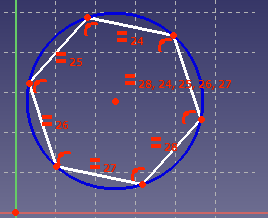Sketcher CreateHexagon/de: Difference between revisions
(Updating to match new version of source page) |
No edit summary |
||
| (33 intermediate revisions by 4 users not shown) | |||
| Line 1: | Line 1: | ||
<languages/> |
<languages/> |
||
{{Docnav|[[Sketcher_CreatePentagon|Pentagon]]|[[Sketcher_CreateHeptagon|Heptagon]]|[[Sketcher_Workbench|Sketcher]]|IconL=Sketcher_CreatePentagon.png|IconC=Workbench_Sketcher.svg|IconR=Sketcher_CreateHeptagon.png}} |
|||
{{Docnav/de |
|||
|[[Sketcher_CreatePentagon/de|FünfeckErstellen]] |
|||
|[[Sketcher_CreateHeptagon/de|SiebeneckErstellen]] |
|||
|[[Sketcher_Workbench/de|Sketcher]] |
|||
|IconL=Sketcher_CreatePentagon.svg |
|||
|IconR=Sketcher_CreateHeptagon.svg |
|||
|IconC=Workbench_Sketcher.svg |
|||
}} |
|||
{{GuiCommand/de |
{{GuiCommand/de |
||
|Name |
|Name=Sketcher CreateHexagon |
||
|Name/de=Sketcher SechseckErstellen |
|||
|MenuLocation=Sketch → |
|MenuLocation=Sketch → Skizzengeometrien → Sechseck erstellen |
||
|Workbenches=[[ |
|Workbenches=[[Sketcher_Workbench/de|Sketcher]] |
||
|Shortcut={{KEY|G}} {{KEY|P}} {{KEY|6}} |
|||
|Version=0.15 |
|Version=0.15 |
||
|SeeAlso=[[Sketcher_CreateRegularPolygon/de|Sketcher RegelmäßigesVieleckErstellen]] |
|||
}} |
}} |
||
= |
<span id="Description"></span> |
||
==Beschreibung== |
|||
Das Werkzeug [[Image:Sketcher_CreateHexagon.svg|24px]] [[Sketcher_CreateHexagon/de|Sketcher SechseckErstellen]] erstellt ein Sechseck. {{Version/de|1.0}}: Dies ist dasselbe Werkzeug wie [[Sketcher_CreateRegularPolygon/de|Sketcher RegelmäßigesVieleckErstellen]] aber mit der vorgegebenen Anzahl von 6 Seiten. |
|||
Draws an hexagon inscribed in a construction geometry circle. |
|||
When starting the tool, the mouse pointer changes to a white cross with a red hexagon icon. |
|||
The coordinates of the pointer are shown beside it in blue in real time. |
|||
[[Image:SketcherCreateHexagonExample.png]] |
[[Image:SketcherCreateHexagonExample.png]] |
||
= |
<span id="Usage"></span> |
||
==Anwendung== |
|||
Siehe auch: [[Sketcher_Workbench/de#Zeichnungshilfen|Zeichnungshilfen]]. |
|||
* After pressing the {{KEY|[[File:Sketcher CreateHexagon.png|16px]] Create hexagon}} button, click once to set the center, then move the mouse and click a second time to set one of the vertices. |
|||
* Pressing {{KEY|Esc}} or clicking the right mouse button cancels the function. |
|||
# Es gibt mehrere Möglichkeiten, das Werkzeug aufzurufen: |
|||
When editing the sketch the circumscribed circle is visible, when you close the sketch is hidden. |
|||
#* Die Schaltfläche {{Button|[[Image:Sketcher_CreateHexagon.svg|16px]] [[Sketcher_CreateHexagon/de|Sechseck]]}} drücken. |
|||
#* Den Menüeintrag {{MenuCommand|Skizze → Skizzengeometrien → [[Image:Sketcher_CreateHexagon.svg|16px]] Sechseck erstellen}} auswählen. |
|||
#* Ein Rechtsklick in die [[3D_view/de|3D-Ansicht]] und die Menüoption {{MenuCommand|[[Image:Sketcher_CreateHexagon.svg|16px]] Sechseck erstellen}} im Kontextmenü auswählen. |
|||
#* Das Tastaturkürzel {{KEY|G}} dann {{KEY|P}} dann {{KEY|6}}. |
|||
# Für weitere Schritte siehe [[Sketcher_CreateRegularPolygon/de#Anwendung|Sketcher RegelmäßigesVieleckErstellen]]. |
|||
{{Docnav/de |
|||
{{Docnav|[[Sketcher_CreatePentagon|Pentagon]]|[[Sketcher_CreateHeptagon|Heptagon]]|[[Sketcher_Workbench|Sketcher]]|IconL=Sketcher_CreatePentagon.png|IconC=Workbench_Sketcher.svg|IconR=Sketcher_CreateHeptagon.png}} |
|||
|[[Sketcher_CreatePentagon/de|FünfeckErstellen]] |
|||
|[[Sketcher_CreateHeptagon/de|SiebeneckErstellen]] |
|||
| ⚫ | |||
|[[Sketcher_Workbench/de|Sketcher]] |
|||
|IconL=Sketcher_CreatePentagon.svg |
|||
| ⚫ | |||
|IconR=Sketcher_CreateHeptagon.svg |
|||
|IconC=Workbench_Sketcher.svg |
|||
}} |
|||
| ⚫ | |||
{{clear}} |
|||
| ⚫ | |||
Latest revision as of 20:51, 12 May 2024
|
|
| Menüeintrag |
|---|
| Sketch → Skizzengeometrien → Sechseck erstellen |
| Arbeitsbereich |
| Sketcher |
| Standardtastenkürzel |
| G P 6 |
| Eingeführt in Version |
| 0.15 |
| Siehe auch |
| Sketcher RegelmäßigesVieleckErstellen |
Beschreibung
Das Werkzeug Sketcher SechseckErstellen erstellt ein Sechseck. eingeführt mit Version 1.0: Dies ist dasselbe Werkzeug wie Sketcher RegelmäßigesVieleckErstellen aber mit der vorgegebenen Anzahl von 6 Seiten.
Anwendung
Siehe auch: Zeichnungshilfen.
- Es gibt mehrere Möglichkeiten, das Werkzeug aufzurufen:
- Die Schaltfläche
Sechseck drücken.
- Den Menüeintrag Skizze → Skizzengeometrien →
Sechseck erstellen auswählen.
- Ein Rechtsklick in die 3D-Ansicht und die Menüoption
Sechseck erstellen im Kontextmenü auswählen.
- Das Tastaturkürzel G dann P dann 6.
- Die Schaltfläche
- Für weitere Schritte siehe Sketcher RegelmäßigesVieleckErstellen.
Sketcher 
(FIXME)
- Die Werkzeuge: Skizze erstellen, Skizze bearbeiten, Skizze verlassen, Skizze anzeigen, View section, Skizze einer Fläche zuordnen..., Reorient sketch, Skizze überprüfen, Skizzen zusammenführen, Skizze spiegeln
- Skizzen-Geometrien: Punkt, Linie, Bögen erstellen, Bogen, Kreisbogen durch drei Punkte, Kreise erstellen, Kreis, Kreis durch drei Punkte, Kegelförmige Körper erstellen, Ellipse mit Mittelpunkt, Ellipse durch drei Punkte, Ellipsenbogen, Hyperbel erstellen, Parabel erstellen, B-splines erstellen, B-spline, Create periodic B-spline, Linienzug (Mehrpunktlinie), Rechteck, Reguläres Polygon erstellen, Dreieck, Quadrat, Fünfeck, Sechseck, Siebeneck, Achteck, Create Regular Polygon, Nut, Abrundung erstellen, Kante zuschneiden, Verlängern, Externe Geometrie, CarbonCopy, Konstruktionsmodus
- Skizzenbeschränkungen
- Geometrische Beschränkungen Koinzidenz erzwingen, Punkt auf Objekt festlegen, Vertikal, Horizontal, Parallel, Orthogonal, Tangente, Gleichheit, Symmetrisch, Constrain Block
- Dimensional constraints Sperren, Horizontaler Abstand, Vertikaler Abstand, Distanz festlegen, Radius festlegen, Winkel festlegen, Snell's Law, Umschalten auf steuernde Bemaßung,
- Sketcher tools Select solver DOFs, Close Shape, Connect Edges, Select Constraints, Select Origin, Select Vertical Axis, Select Horizontal Axis, Select Redundant Constraints, Select Conflicting Constraints, Select Elements Associated with constraints, Show/Hide internal geometry, Symmetry, Clone, Copy, Move, Rectangular Array, Delete All Geometry, Delete All Constraints
- Sketcher B-spline tools Show/Hide B-spline degree, Show/Hide B-spline control polygon, Show/Hide B-spline curvature comb, Show/Hide B-spline knot multiplicity, Convert Geometry to B-spline, Increase degree, Increase knot multiplicity, Decrease knot multiplicity
- Sketcher virtual space Switch Virtual Space
- Erste Schritte
- Installation: Herunterladen, Windows, Linux, Mac, Zusätzlicher Komponenten, Docker, AppImage, Ubuntu Snap
- Grundlagen: Über FreeCAD, Graphische Oberfläche, Mausbedienung, Auswahlmethoden, Objektname, Programmeinstellungen, Arbeitsbereiche, Dokumentstruktur, Objekteigenschaften, Hilf FreeCAD, Spende
- Hilfe: Tutorien, Video Tutorien
- Arbeitsbereiche: Std Base, Arch, Assembly, CAM, Draft, FEM, Inspection, Mesh, OpenSCAD, Part, PartDesign, Points, Reverse Engineering, Robot, Sketcher, Spreadsheet, Surface, TechDraw, Test Framework